안드로이드 스마트폰에서 유튜브를 백그라운드로 음악만 듣는방법
IT,PC,모바일,스마트폰 정보와 팁 그리고 제품리뷰와 생활정보
안드로이드 스마트폰에서 유튜브를 백그라운드로 음악만 듣는방법
저는 개인적으로 음악은 멜론하고 유튜브뮤직을 모두 매월 돈을 내고 듣고 있습니다. 자동차에서 듣거나 집에 있는 구글홈미니나 카카오미니등에서도 자주 듣기 때문에 그냥 유료로 이용하고 있는데요. 하지만 굳이 이렇게 비용을 주지 않고도 유튜브에서 음악을 들을수 있는 방법은 있습니다. 이번 포스팅에서는 안드로이드 스마트폰에서 유튜브를 백그라운드로 음악만 듣는방법에 대해서 포스팅 해보려고 합니다. 지난번에 포스팅 했던 VLC 플레이어의 안드로이드 앱을 이용하는 방법인데요.
일단은 구글플레이스토어에서 아래와 같이 VLC for Android 앱을 다운받아서 설치를 합니다. 설치후에는 권한부여하면 다른건 건드릴 필요는 없습니다. 이상태에서 유튜브를 실행하신후에 듣고 싶은 음악이 있는 영상을 찾습니다.

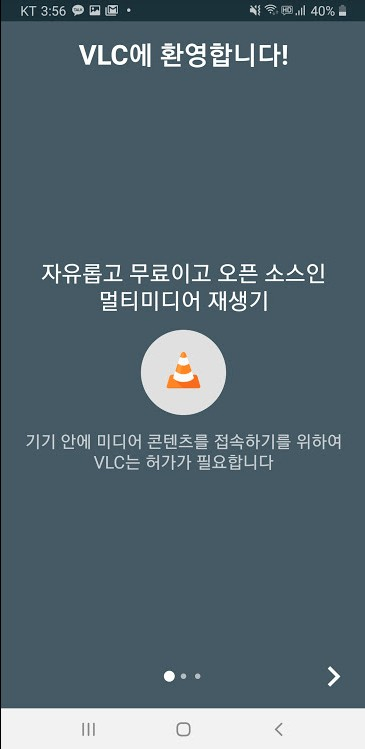
원하시는 영상을 찾으셨으면 아래와 같이 영상의 공유 버튼을 눌러 주시면 됩니다. 공유를 눌러 주시면 어디로 공유할지 목록이 나오는데요. 그 목록중에서 "Play with VLC" 라는 부분을 확인 하실수 있습니다. 해당 영상을 유튜브가 아닌 VLC 플레이어로 재생을 할수가 있는데요. 하지만 여기에서 VLC 플레이어로 재생이 되는 영상이 있고 그렇지 않은 영상이 있습니다. 영상중에서 외부에서 재생을 못하도록 막아 놓은 영상들은 VLC 플레이어에서 재생이 안되는거 같다러구요. 대부분의 오피셜 뮤비 영상들은 재생이 안되더라구요.

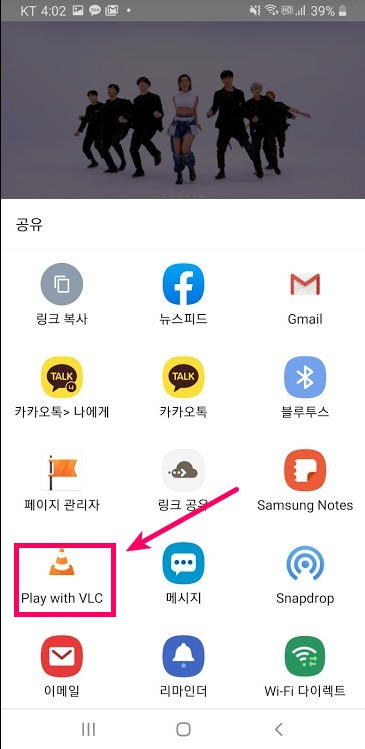
그렇다고 모든 영상이 불가능한건 아니고 아래와 같이 일반인이 올린 영상들은 대부분 문제 없이 이용이 가능합니다. 정상적으로 VLC 플레이어로 재생이 되는 영상에 한해서 아래와 같이 재생화면 하단에 있는 점 3개 아이콘을 터치 합니다.
그러면 여러 메뉴들이 보이는데요. 이 메뉴들중에서 "오디오로 재생" 이라고 되어 있는 부분을 터치 하시면 영상분은 없어지고 아래 맨 오른쪽 이미지처럼 오디오만 재생이 되게 됩니다. 이상태에서는 스마트폰의 전원 버튼을 눌러서 화면을 끄더라도 계속해서 백그라운드로 재생이 되는걸 확인 할수가있습니다.

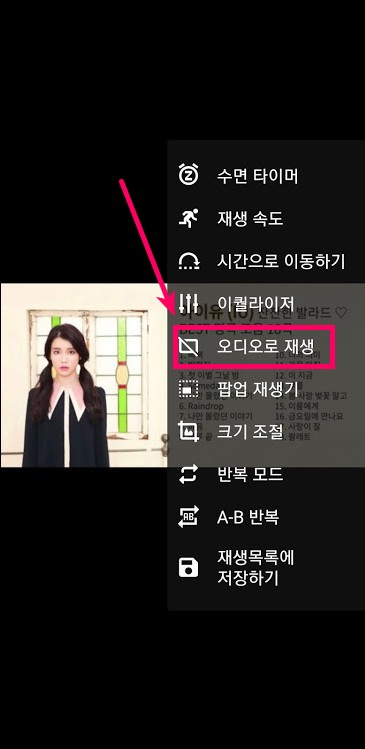

실제로 아래처럼 재생이 되는걸 확인 할수가 있을거에요. 아쉬운건 플레이리스트처럼 여러 영상을 리스트에 넣어두고 사용을 하고 싶은데 잘 안되더라구요. 하지만 좋아 하는 가수 노래가 있다면 논스탑으로 이어진 영상을 활용해도 괜찮을거 같아요. 제일 좋은건 유료로 구독해서 유튜브뮤직앱을 이용하는거겠지만 이렇게도 사용이 가능하다는점 참고 하시면 좋을거 같네요.
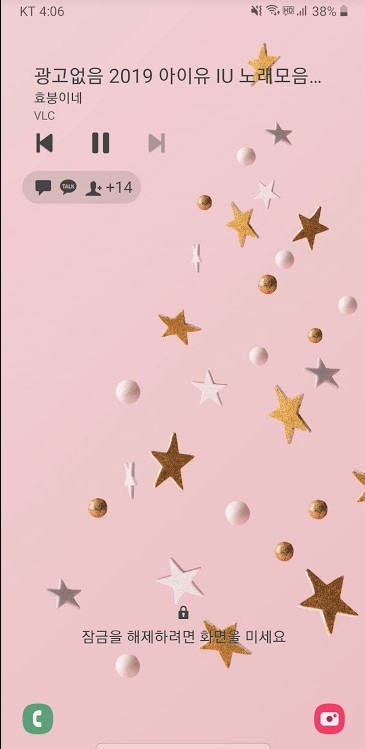
이상으로 안드로이드 스마트폰을 사용하면서 유튜브 에서 영상을 음악만 듣고 싶으신 분들을 위한 유튜브를 백그라운드로 음악만 듣는방법에 대해서 알아 보았습니다. 도움이 되셨길 바라면서 이만 포스팅 마치도록 하겠습니다. 글이 도움이 되셨다면 블로그 구독이나 공감 버튼 부탁 드립니다. ^^
